En el vasto y dinámico mundo de las tabletas Android, el Samsung Galaxy se destaca como un líder indiscutible. Su interfaz de usuario intuitiva, su rendimiento excepcional y su ecosistema de aplicaciones rico y diverso lo convierten en una opción popular para usuarios de todas las edades y niveles de experiencia. Una de las características más útiles de la tableta Samsung Galaxy es la bandeja de favoritos, una herramienta esencial para optimizar la productividad y la accesibilidad.
La bandeja de favoritos, también conocida como la barra de favoritos o la barra de aplicaciones favoritas, es un espacio dedicado en la pantalla de inicio de tu tableta Samsung Galaxy donde puedes colocar tus aplicaciones más utilizadas para un acceso rápido y sencillo. Es una forma eficiente de organizar tus aplicaciones esenciales, evitando la necesidad de navegar por el extenso menú de aplicaciones cada vez que necesitas acceder a una aplicación específica.
En esta guía detallada, te guiaremos paso a paso a través del proceso de colocar una aplicación en la bandeja de favoritos de tu tableta Samsung Galaxy. Además, exploraremos las ventajas de usar la bandeja de favoritos y te proporcionaremos consejos adicionales para personalizar tu experiencia de usuario.
Paso a paso para colocar una aplicación en la bandeja de favoritos
Para colocar una aplicación en la bandeja de favoritos de tu tableta Samsung Galaxy, sigue estos sencillos pasos⁚
- Accede a la pantalla de inicio de tu tableta⁚ La pantalla de inicio es la pantalla principal que ves al encender tu tableta. Normalmente, muestra una colección de widgets, accesos directos y carpetas de aplicaciones.
- Identifica la aplicación que deseas agregar a la bandeja de favoritos⁚ Busca la aplicación en el menú de aplicaciones, que generalmente se encuentra en la parte inferior o superior de la pantalla de inicio. Puedes acceder al menú de aplicaciones tocando el icono que parece una cuadrícula o un círculo con puntos.
- Mantén presionada la aplicación⁚ Una vez que hayas localizado la aplicación que deseas agregar, mantén presionado el icono de la aplicación durante unos segundos. Dependiendo de la versión de Android que estés utilizando, es posible que debas mantener presionado el icono durante un poco más de tiempo.
- Arrastra la aplicación a la bandeja de favoritos⁚ Una vez que la aplicación se haya seleccionado, arrástrala a la bandeja de favoritos, que generalmente se encuentra en la parte inferior de la pantalla de inicio. Puedes reconocer la bandeja de favoritos por su diseño único, que puede ser una fila de iconos o una barra de desplazamiento horizontal.
- Suelta la aplicación⁚ Cuando llegues a la posición deseada en la bandeja de favoritos, suelta la aplicación. La aplicación se agregará automáticamente a la bandeja de favoritos, y ahora podrás acceder a ella de forma rápida y sencilla.
Ventajas de usar la bandeja de favoritos
Utilizar la bandeja de favoritos ofrece una serie de ventajas significativas para los usuarios de tabletas Samsung Galaxy, entre ellas⁚
- Acceso rápido y sencillo⁚ La bandeja de favoritos te permite acceder a tus aplicaciones más utilizadas con solo un toque, lo que aumenta significativamente la eficiencia y la productividad;
- Organización y personalización⁚ La bandeja de favoritos te permite organizar tus aplicaciones esenciales en un lugar centralizado, lo que facilita la navegación y la búsqueda de la aplicación que necesitas.
- Mejora la accesibilidad⁚ La bandeja de favoritos hace que las aplicaciones que usas con frecuencia sean más accesibles, lo que es especialmente útil para usuarios con discapacidades o problemas de movilidad.
- Experiencia de usuario personalizada⁚ La bandeja de favoritos te permite personalizar tu experiencia de usuario al colocar las aplicaciones que más usas en un lugar destacado.
Consejos adicionales para personalizar tu experiencia de usuario
Además de colocar aplicaciones en la bandeja de favoritos, puedes personalizar aún más tu experiencia de usuario con la tableta Samsung Galaxy de las siguientes maneras⁚
- Organiza tus aplicaciones en carpetas⁚ Puedes crear carpetas en la pantalla de inicio para agrupar aplicaciones relacionadas, como aplicaciones de productividad, juegos o aplicaciones de redes sociales.
- Utiliza widgets⁚ Los widgets son mini aplicaciones que te brindan información o funciones específicas sin necesidad de abrir la aplicación completa. Puedes agregar widgets a la pantalla de inicio para acceder rápidamente a información como el clima, el calendario o las noticias.
- Personaliza el fondo de pantalla⁚ Puedes cambiar el fondo de pantalla de tu tableta Samsung Galaxy para darle un toque personal y hacerlo más atractivo.
- Ajusta la configuración de la pantalla⁚ Puedes ajustar el brillo de la pantalla, el tamaño de la fuente y otros parámetros para optimizar la legibilidad y la comodidad.
Conclusión
La bandeja de favoritos es una herramienta esencial para mejorar la productividad, la accesibilidad y la experiencia de usuario general de tu tableta Samsung Galaxy. Al colocar tus aplicaciones más utilizadas en un lugar destacado, puedes acceder a ellas de forma rápida y sencilla, lo que te permite optimizar tu flujo de trabajo y aprovechar al máximo las capacidades de tu dispositivo. Con las opciones de personalización disponibles, puedes adaptar la bandeja de favoritos a tus necesidades y preferencias individuales, creando una experiencia de usuario que se ajusta perfectamente a tu estilo de vida.



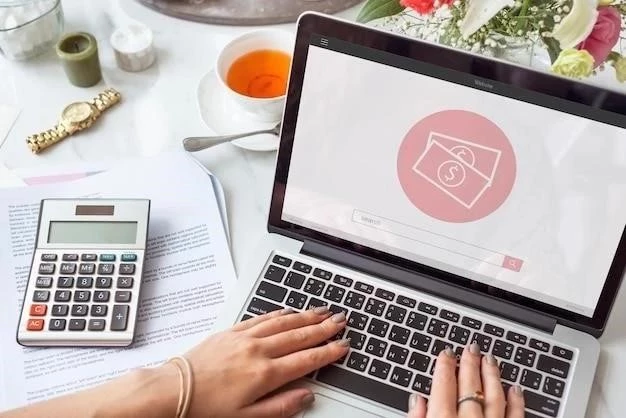



El artículo es claro y conciso, y proporciona una guía útil sobre cómo agregar aplicaciones a la bandeja de favoritos. La información sobre las ventajas de la bandeja de favoritos es relevante y útil. Se podría considerar la inclusión de información sobre la posibilidad de acceder a la bandeja de favoritos desde otras aplicaciones.
El artículo es informativo y bien escrito. La información sobre la bandeja de favoritos es precisa y útil. Sin embargo, se podría ampliar la sección de consejos para personalizar la experiencia de usuario, incluyendo opciones como la personalización de la apariencia de la bandeja o la organización de las aplicaciones dentro de ella.
La estructura del artículo es excelente, con una introducción clara, pasos detallados y una sección de conclusiones. El lenguaje utilizado es accesible y fácil de entender. Además, la inclusión de imágenes o capturas de pantalla habría mejorado la experiencia visual del lector.
La guía es muy práctica y fácil de seguir. Los pasos están bien explicados y las imágenes son de gran ayuda. El artículo podría incluir información sobre cómo eliminar aplicaciones de la bandeja de favoritos, para completar la guía.
El artículo es informativo y bien escrito. La información sobre la bandeja de favoritos es útil y fácil de entender. Se podría considerar la inclusión de información sobre la posibilidad de personalizar el nombre de la bandeja de favoritos.
Este artículo ofrece una guía clara y concisa sobre cómo agregar aplicaciones a la bandeja de favoritos en una tableta Samsung Galaxy. La presentación paso a paso facilita la comprensión del proceso, incluso para usuarios menos experimentados. La información sobre las ventajas de la bandeja de favoritos es útil y aporta valor al artículo.
La guía es completa y bien estructurada. La información sobre la bandeja de favoritos es precisa y útil. Se podría incluir información sobre la posibilidad de crear carpetas dentro de la bandeja de favoritos para una mejor organización.
El artículo está bien escrito y es fácil de entender. La información sobre la bandeja de favoritos es útil y relevante. Se podría considerar la inclusión de información sobre la compatibilidad de la función de bandeja de favoritos con diferentes modelos de tabletas Samsung Galaxy.
El artículo destaca la importancia de la bandeja de favoritos para optimizar la experiencia de usuario en una tableta Samsung Galaxy. La información es clara y concisa, y la guía paso a paso es fácil de seguir. Se agradece la inclusión de consejos adicionales para personalizar la experiencia.